自选图形中添加文字的方法
提问人:周丽平发布时间:2021-06-24
步骤1:打开Word文档,选中自选图形右击鼠标,在弹出的选择快捷菜单中选择“添加文字”选项,如图1所示。
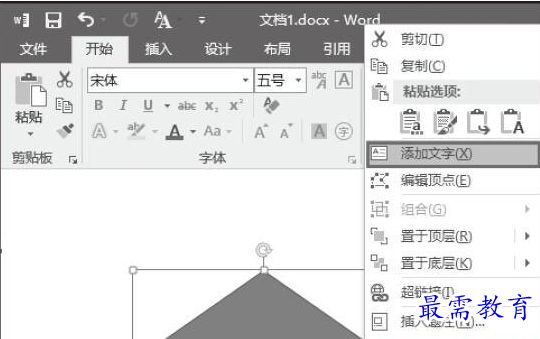
图1 选择“添加文字”选项
步骤2:在自选图形上会出现一个文本框,在文本框中输入文字,如图2所示。
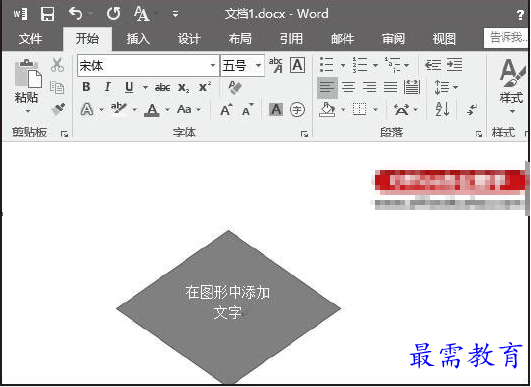
图2 在文本框中输入文字
步骤3:选择添加的文字,打开“开始”选项卡,设置文本框中文字的大小、字体以及颜色等,如图3所示。
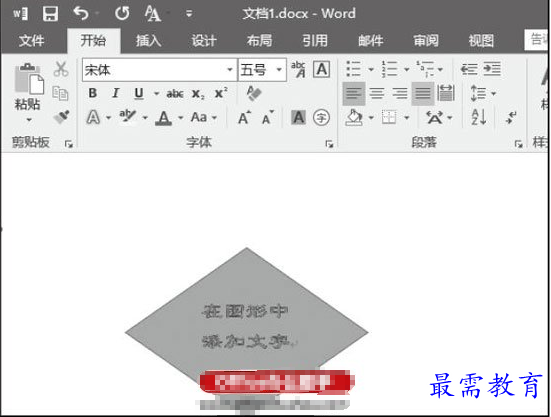
图3 对字体进行设置
步骤4:在“格式”选项卡中单击“快速样式”按钮,在下拉列表中选择预设艺术字样式应用到文字,如图4所示。
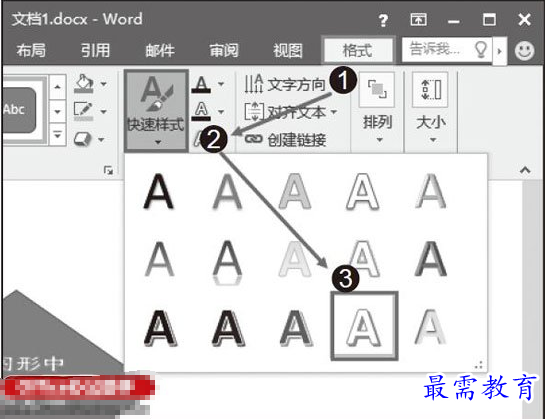
图4 应用文字样式
继续查找其他问题的答案?
相关视频回答
-
Word 2019如何转换为PowerPoint?(视频讲解)
2021-01-258次播放
-
PowerPoint 2019如何为切换效果添加声音?(视频讲解)
2021-01-232次播放
-
PowerPoint 2019如何设置切换效果的属性?(视频讲解)
2021-01-232次播放
-
PowerPoint 2019如何为幻灯片添加切换效果?(视频讲解)
2021-01-230次播放
-
2021-01-199次播放
-
2021-01-193次播放
-
2021-01-192次播放
-
2021-01-191次播放
-
2021-01-1912次播放
-
2021-01-196次播放
回复(0)
 办公软件操作精英——周黎明
办公软件操作精英——周黎明
 湘公网安备:43011102000856号
湘公网安备:43011102000856号 

点击加载更多评论>>